どうもゲーマーのリョウです。
今回は初めてサイトに関する記事を実際にやっていきながら記載していきたいと思います。
まだ、初めて間もないこのブログ。
なぜか最初にwordpressにてサイト作成する際に、https化するためのSSL認証がうまくいかなかったんです。
といことで挫折し、http として立ち上げた当ブログですが
httpsのサイトでないとSEO(検索順位)として弱い
ということで、正式にGoogleも今後、「httpsのサイトをSEOが有利に働くようにするよー。」
とずいぶん前から言っているようなので、焦って作業を行いながらその作業内容を残す意味でも当記事を書きました。
私も使用している、エックスサーバならhttp化(常時SSL認証)が無料で行えます。↓
エックスサーバでhttpからhttpsに変更した作業
今回参考にさせていただいたサイト様 → WordPressをhttpからhttpsにSSL化した全手順まとめ(エックスサーバー環境)
をベースに作業を行っていきます。そのため、実際の作業内容は当サイト様が詳しく記載しておりますので、あくまでこのやり方ベースで進めていった過程を記載していきます。
①現在のwordpressのバックアップを取得する。
wordpressのプラグインソフト「BackWPup」を使ってバックアップを取ります。検索してインストールしましょう。
インストールが済んだら、そのまま有効化をクリック。
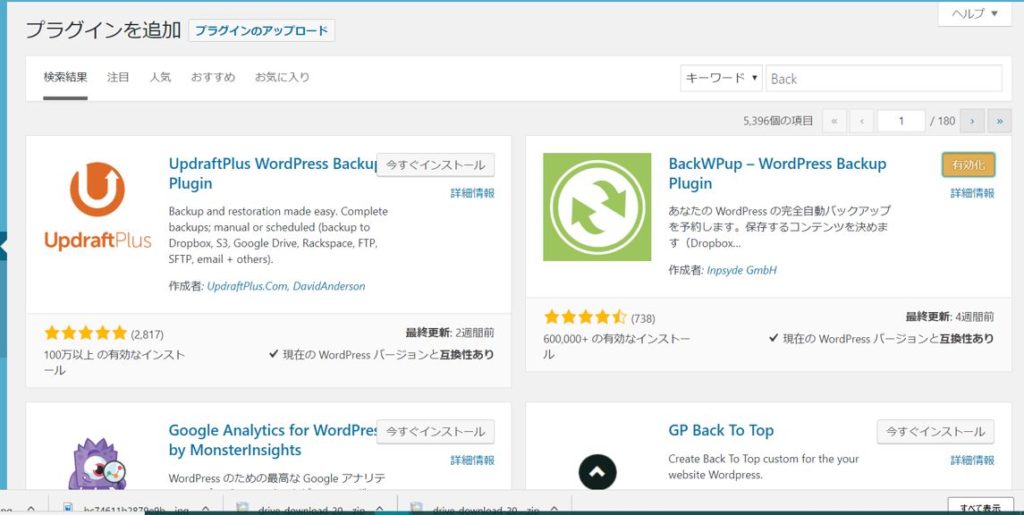
有効化すると左サイドバーにBackWPupのメニューが表示されます。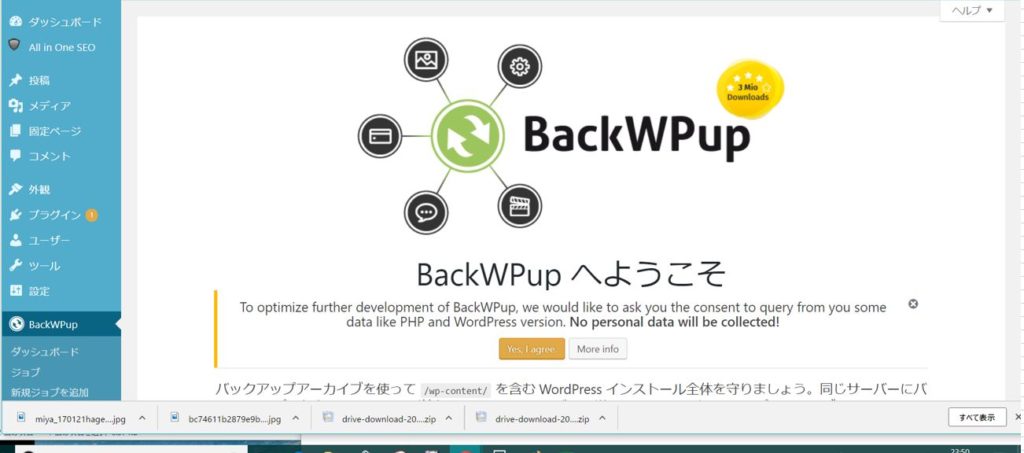
BackWPupメニューの「ダッシュボード」を選択して
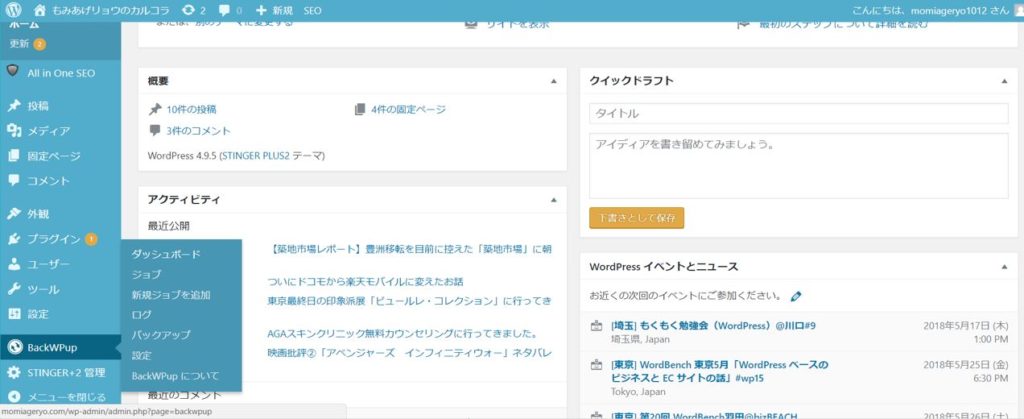
1クリックバックアップの「データベースをダウンロード」をクリックすると、
「<サイト名>_wp1.sql」のファイル名が自分のPCへとダウンロードされるので大切に保管しましょう。
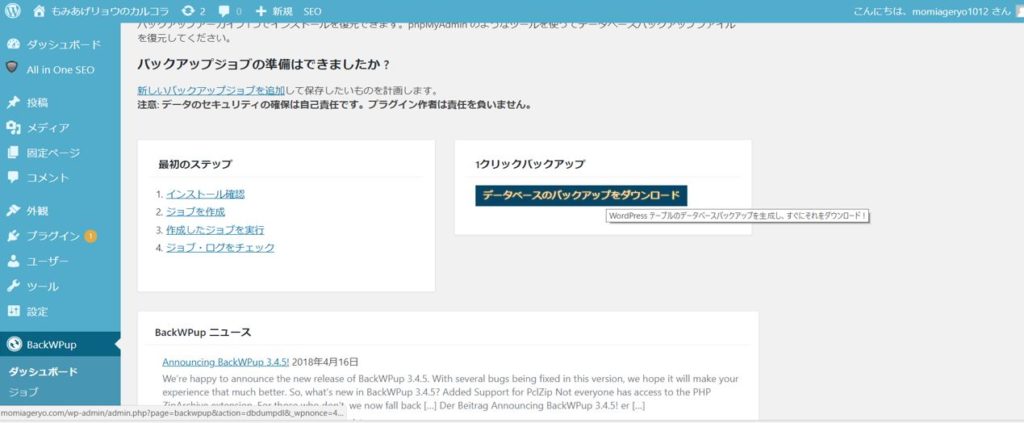
②エックスサーバでhttps化(SSL設定)をする
エックスサーバのサーバパネルへログインして、SSL設定をクリック
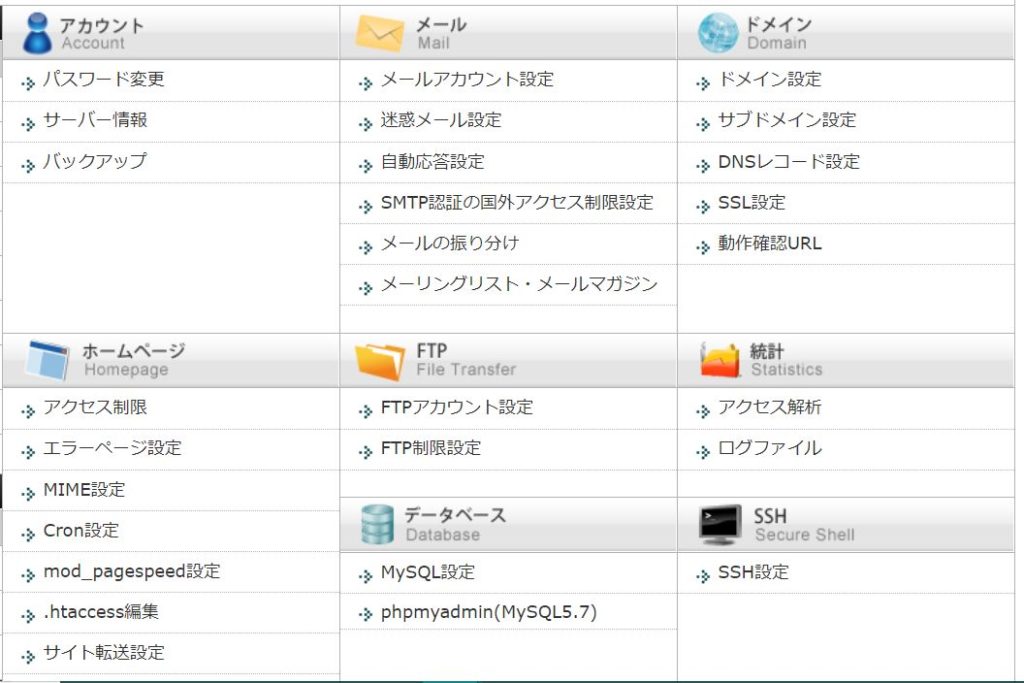
https化するサイトのドメイン名を選択して
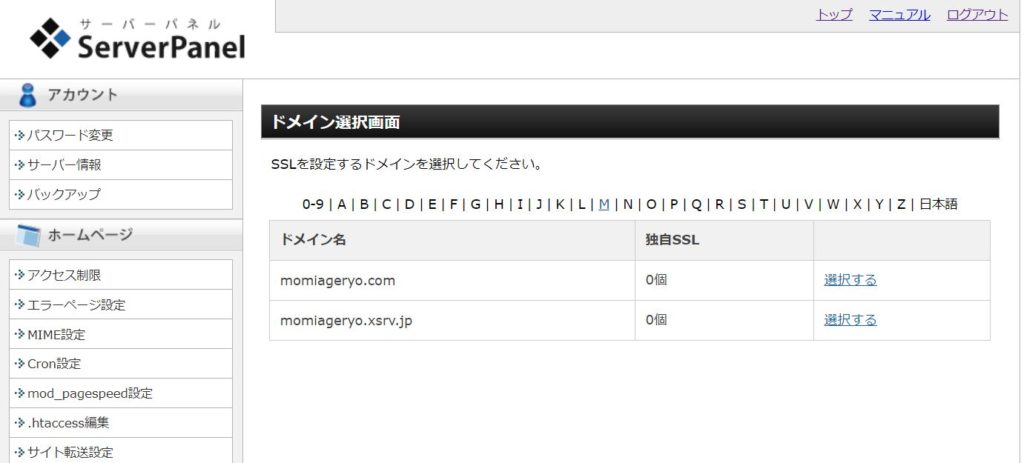
独自SSL設定の追加タブから「独自SSL設定の追加(確定)」をクリック。CSR情報のチェックは特に通常はつけなくていいそう。
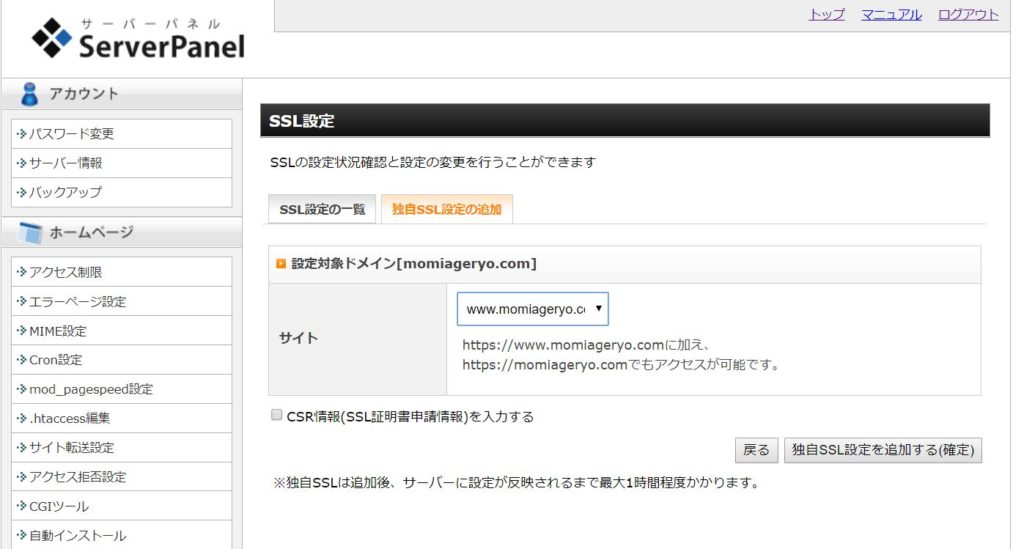
しばらく待つ(私の場合は1分程度)と独自SSL設定が完了しました。と表示されます。そして以下のすでの追加されていますと表示されればOKです。
※サイト作成時にはここがうまくいかなかったんだけどなあ。今回はすんなりいけた。作成間もないとだめとかあるのかも。
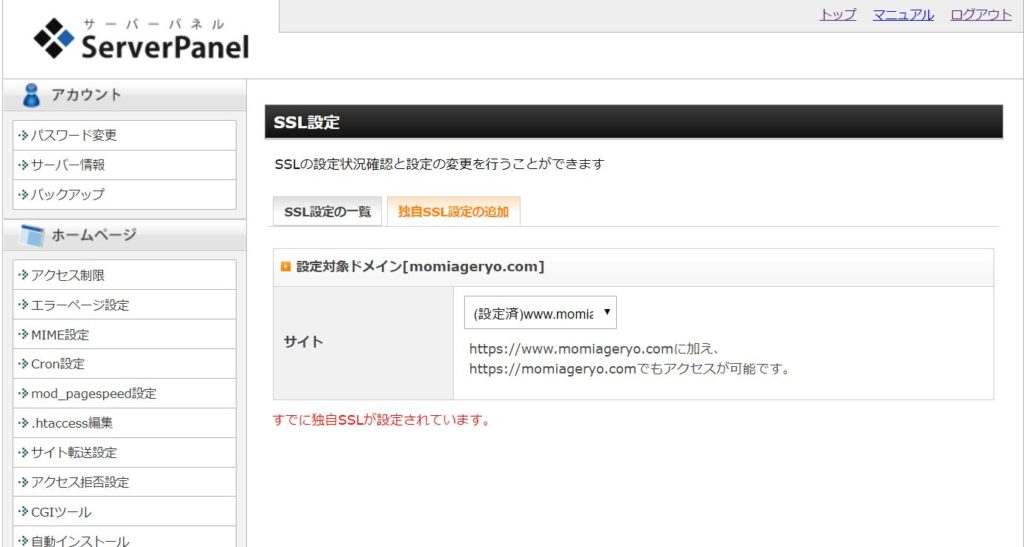
SSL設定の一覧タブから、https:<自分のドメイン>をクリックして自サイトが確認できればOK。(表示されるまで時間がかることもあるようです。私は5分程度でした。)
⓷wordpress側の設定でhttpsをデフォルトにする
※変更を行う場合、httpのアドレスで作業を行っていると適用してから度々HTTPエラーと起きてしまうので注意。必ずhttpsでログインしてから設定変更や投稿作業をするようにしましょう。(私もhttpで作業をしてしまっていて書いていた記事が無駄に。。)
自ドメインのwordpressのダッシュボードにログインし、
右のサイドバー「設定」から「一般」をクリックする。
その中の、「wordpressアドレス」と「サイトアドレス」を「http」から「https」へと変更。
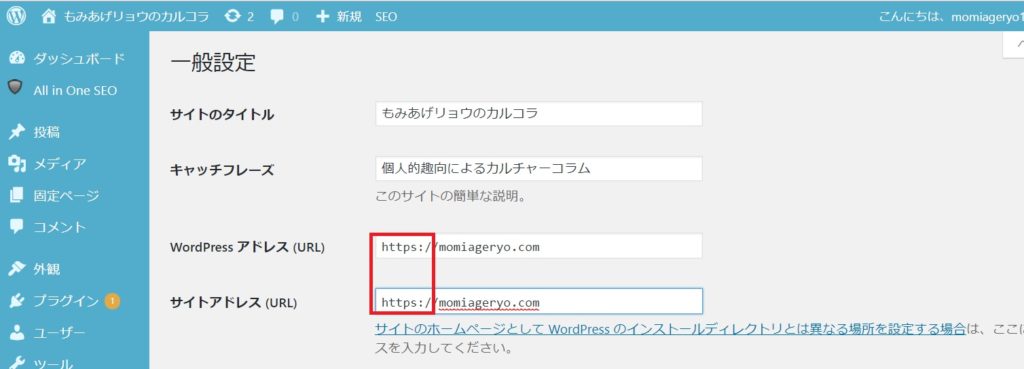
一番下の変更して保存をクリックして反映しましょう。
再度、https://<自分のドメイン>でアクセスを行い、「保護された通信」と表示されていれば完了です。
以下はgoogleChromeの場合
![]()
④その他の必要な設定変更を行う
参考サイト様を参考に自分のブログに合った設定変更を行いましょう。
私の場合は作成してから間もないこともあり、
・過去の記事のリンク先の再設定
→ 私の場合はリンク記載は1記事のみだったので手動で変えましたが、多い場合はプラグインでの一括置換が可能のようです。
・.htaccessでリダイレクト処理
→httpでのアクセスをした場合でもhttpsでアクセスしたことにしてくれます。
エックスサーバのサーバパネルから「.htaccess編集」を選択して、以下をファイルの一番上に追加して
<IfModule mod_rewrite.c>
RewriteEngine On
RewriteCond %{HTTPS} off
RewriteRule ^(.*)$ https://%{HTTP_HOST}%{REQUEST_URI} [R=301,L]
</IfModule>
「.htaccessを編集する(確認)」→「.htaccessを編集する(確定)」を選択すれば。変更されます。
※参考サイト様にもあるように作業前にはファイルのバックアップを取得しておきましょう
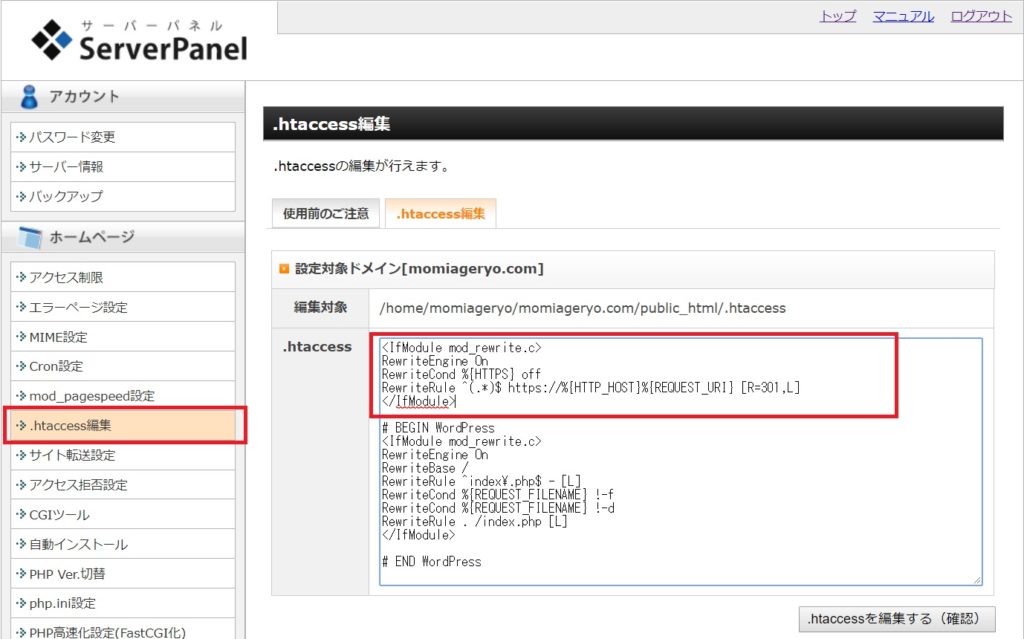
・外部サイトの設定変更
やり方は参考サイト様参照。
私の場合は
・Google アナリティクス
・Google サーチコンソール
・google アドセンス
・A8ネット
でした。Google サーチコンソールだけサイトをまた新しく追加しないといけなくて若干面倒でしたが、他のは少し変更する程度だったので大した作業ではありませんでした。
まとめ
早めにやっておいてよかったです。もっと記事を書いてからだとさらに面倒になってたかも。。
いかんせん、エックスサーバのSSL化は無料だし、簡単だったので使用していてまだ http の方は変えちゃいましょう。
以上、今回は試み的にサイト運営に関することを記事にしてみました。本業でもこうした手順書作成やったりしていたので機会があったらまた書きたいです。まあ、よっぽど他のサイト様のが参考になるかもしれませんが(笑)
ゲーマーのリョウ



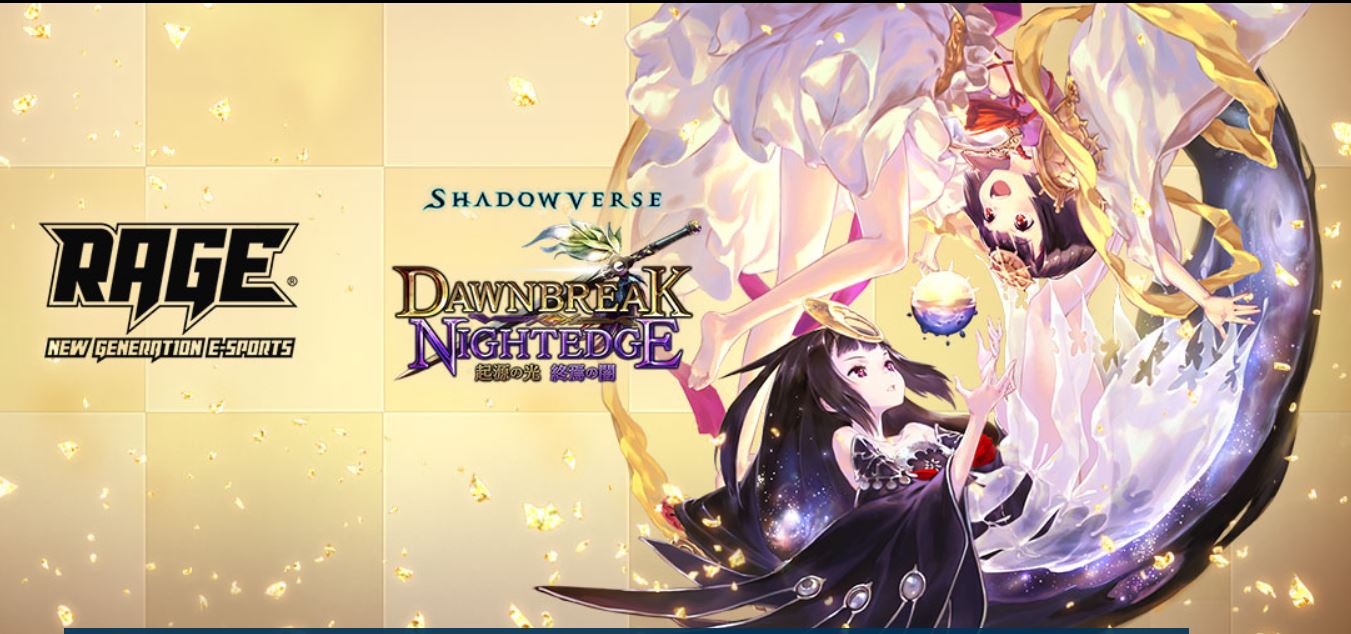
コメント